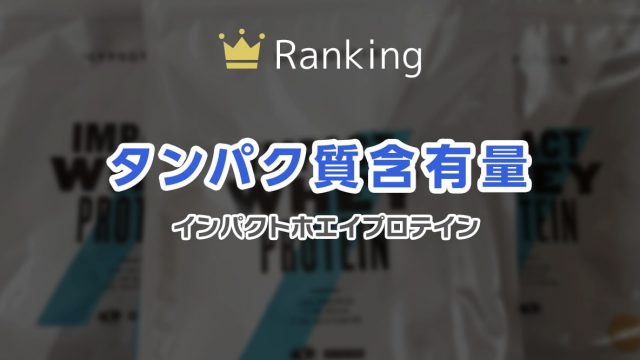マイプロテインのオンラインショップでの購入方法を解説します。
マイプロテインは海外からの発送なので不安になる方もいるでしょうが、日本語にも対応しているので安心して注文することができますよ!
それではマイプロテインの購入方法を解説します。
目次
マイプロテインの購入手順
まずは、ざっくりとマイプロテインの購入の流れです。
- アカウントの作成
- 商品をカートに追加
- クーポンコードの使用
- 住所の入力
- 支払い情報の入力
現在の支払い方法は、クレジットカードのみになります。
それではそれぞれの手順を画像付きで解説していきます!
アカウントの作成
まだアカウントを持ていない方は、アカウントの作成をしましょう。
画面右上の「アカウント」から新規登録へ移動します!
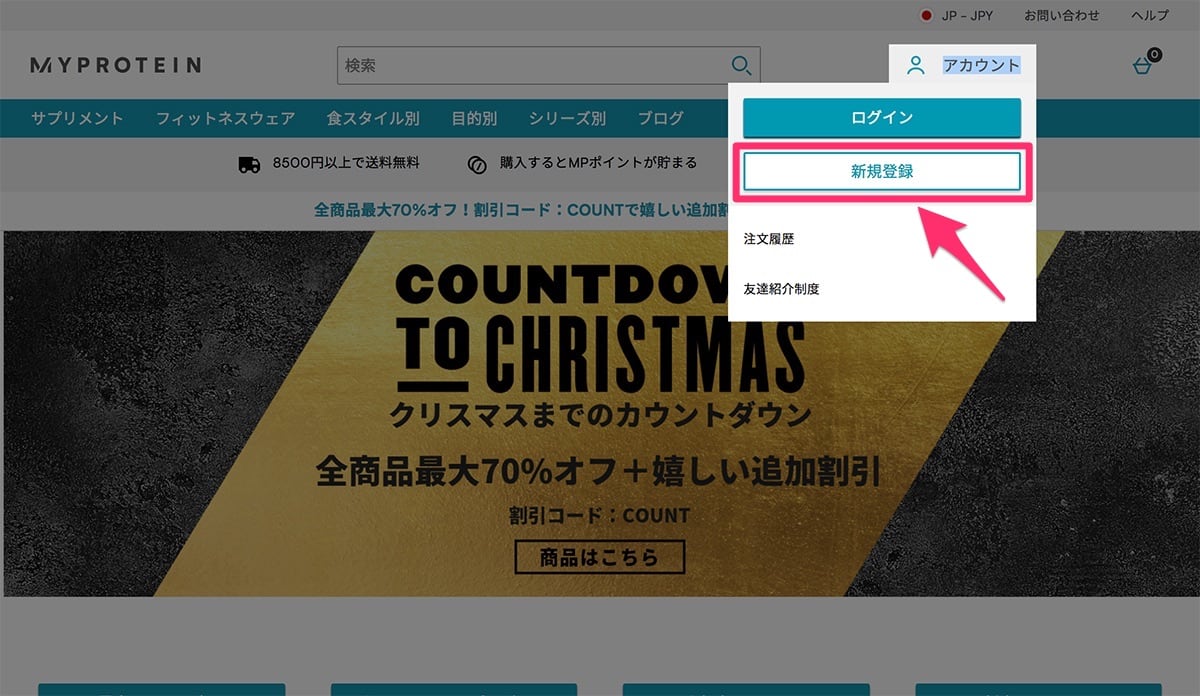
すでに登録が済んでいる方は次へ!
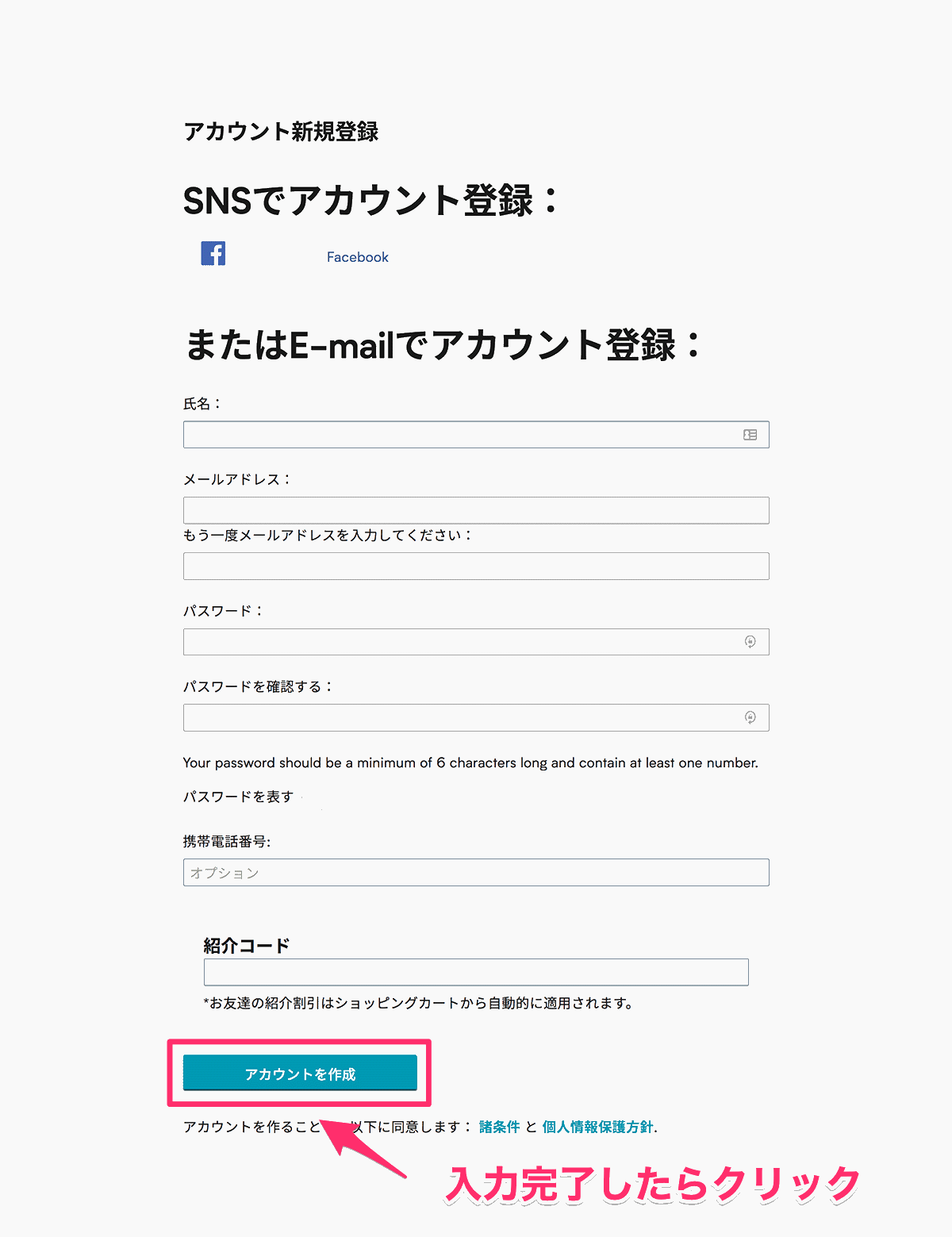
基本的な情報を入力します。
- 氏名
- メールアドレス
- パスワード
- 電話番号
- 紹介コード
実際にログインするときには「メールアドレス」と「パスワード」が必要になるので、忘れないようにしましょう!
下のリンクから登録していただくと、紹介コードを利用できるので特別に500円オフのクーポンが使えます。
→ アカウント登録はこちら
→ 登録済みで初回購入する方はこちら
紹介コードは、初回限定1回限り有効で他のコードとの併用が可能なので初回購入はお得です!
または、こちらからマイプロテインのサイトへ移動し、商品を選択し購入すると500円オフクーポンが自動で適用されます!(カート画面で確認できます)
商品選択・カート
商品をカートに追加
アカウント登録&ログインが完了したら、続いて購入したい商品を選択しましょう!
- カートへ追加
- チェックアウト(または買い物へ戻る)
購入したい商品を選んだら「カートに追加」ボタンを押します。
「味」と「量」を選択できるので注意しましょう!
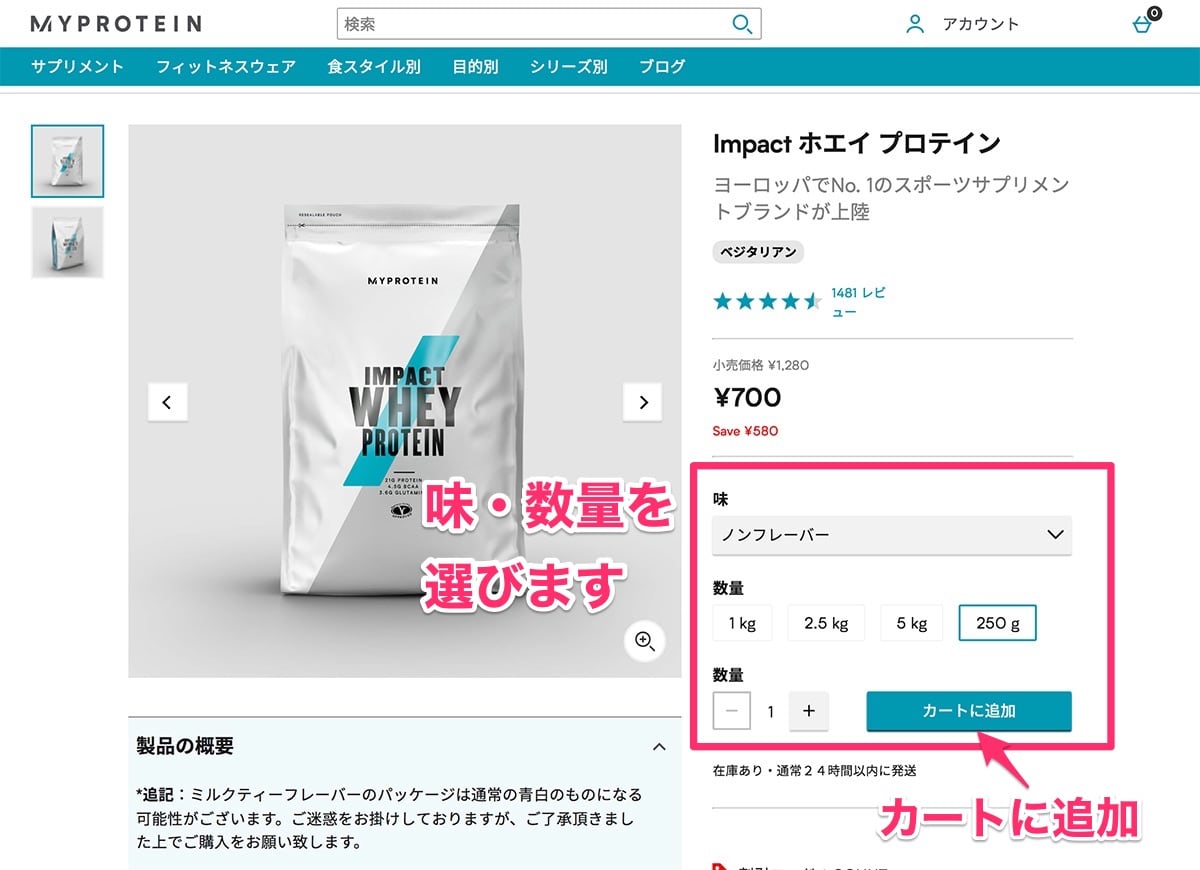
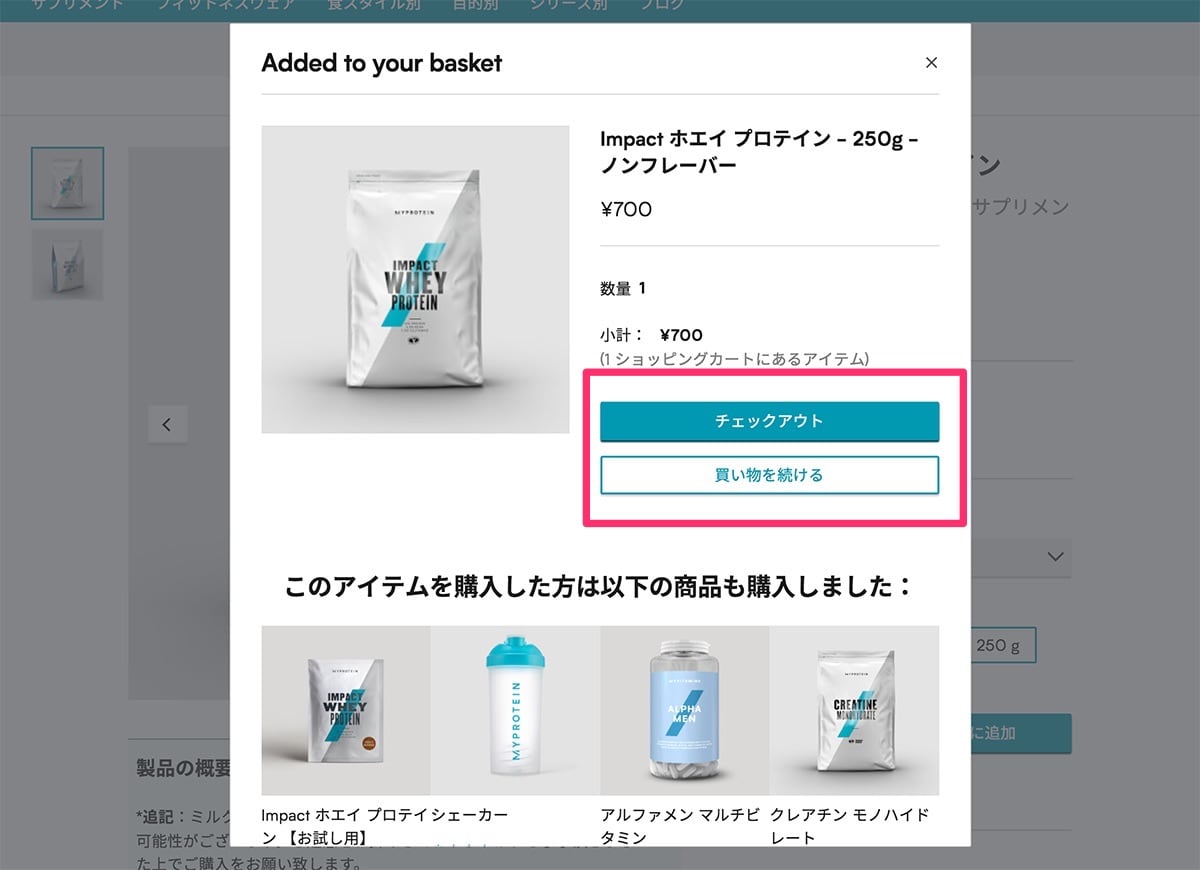
そのまま購入画面へ進む場合は「チェックアウト」ボタンんで進むことができます。
クーポンコードの使用
購入したい商品をカートへ入れたら、続いてカート画面へ移動します。
チェックアウトボタンまたは、画面右上にあるカートのボタンから移動できます。
クーポンを使用する場合はこの画面で入力をしましょう!
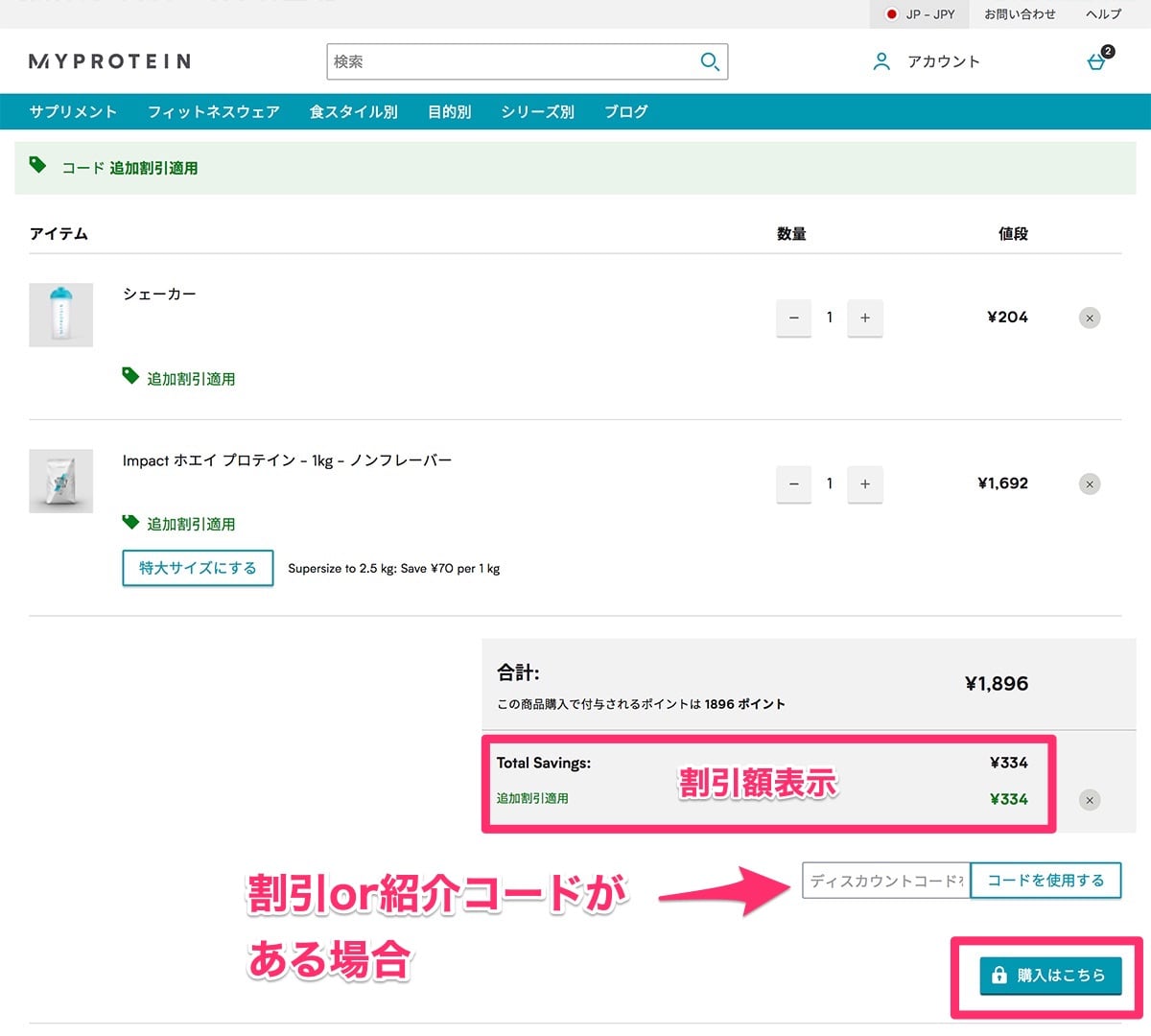
クーポンは定期的に配布されているので、使用するとお得になります!
購入が初回の方は紹介コードを使うことで、さらに500円オフとなります!
紹介コードは、初回限定1回限り有効で他のコードとの併用が可能なので初回購入はお得です!
こちらからマイプロテインのサイトへ移動し、商品を選択すると500円オフクーポンが自動で適用されます!(カート画面で確認できます)

購入画面
お届け先住所の入力
購入画面では住所の入力を行います。
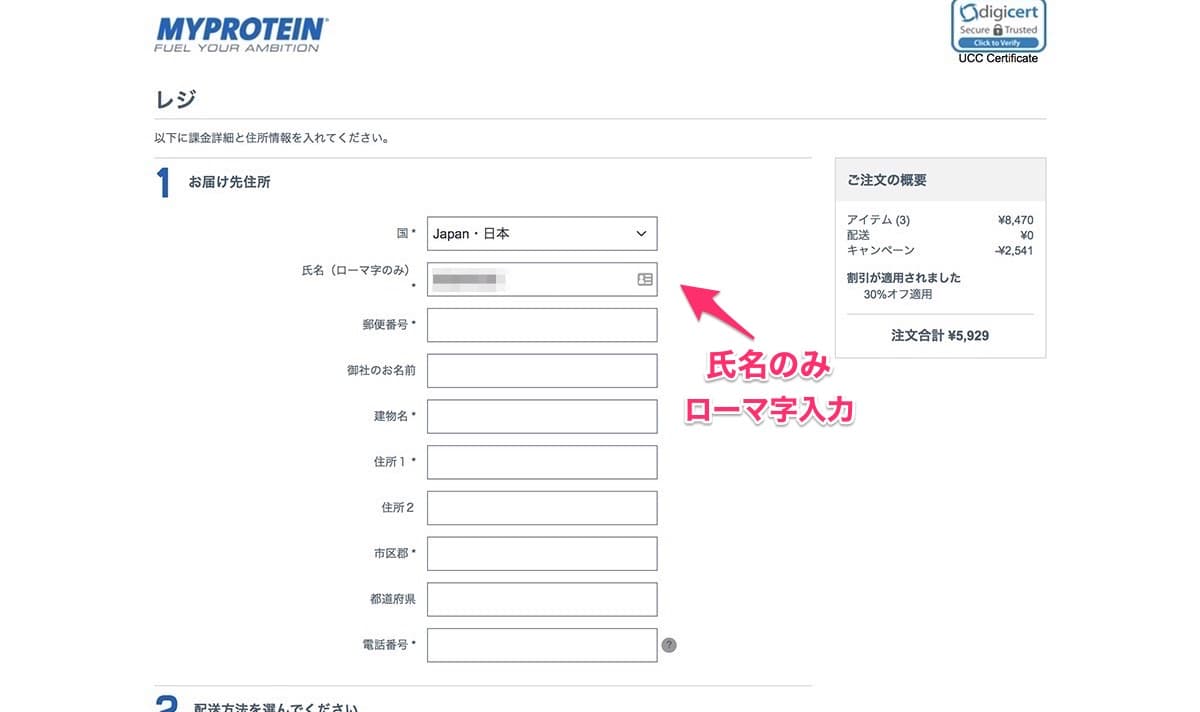
項目に従って入力をしていきます。
名前はローマ字で入力し、そのほかは日本語に入力すればOKです。
「建物名」という入力必須項目があるのですが、ここには「一軒家」やマンション名前などを入力しておけばいいです。
※2018年11月現在は、建物名という項目はありません!
僕初めて購入した時は「〇〇(苗字)邸」と書いても届きました。
→ マイプロテインの住所の書き方!「建物名」の書き方も解説!
配送方法の選択
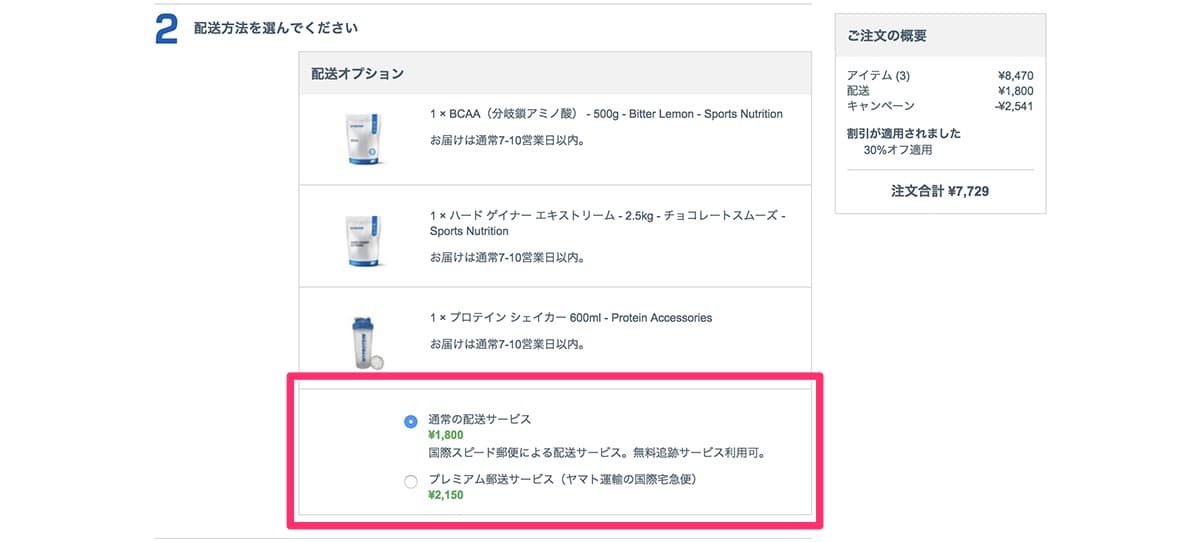
配送方法は、
- 通常の配送サービス ¥1,800
- プレミアム郵送サービス(ヤマト運輸の国際宅配便) ¥2,150
の2通りとなっています。
「通常の配送サービス」の場合、8500円以上の購入で送料無料
「プレミアム郵送サービス」の場合、8500円以上の購入で500円となっています。
支払い情報の入力
支払い方法はクレジットカードのみとなっています。
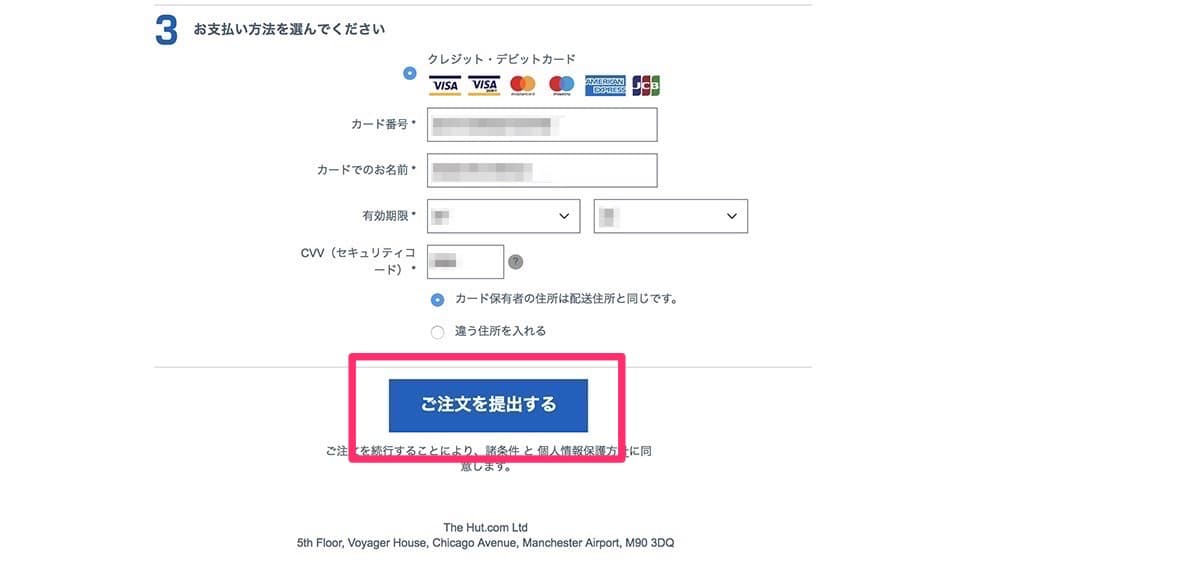
クレジットカードの情報を正しく入力しましょう。
注文確定
全て入力が完了したら、「ご注文を提出する」ボタンを押せば完了ですが、
入力確認画面がないので入力ミスがないかを確認してから「ご注文を提出する」ボタンを押しましょう!
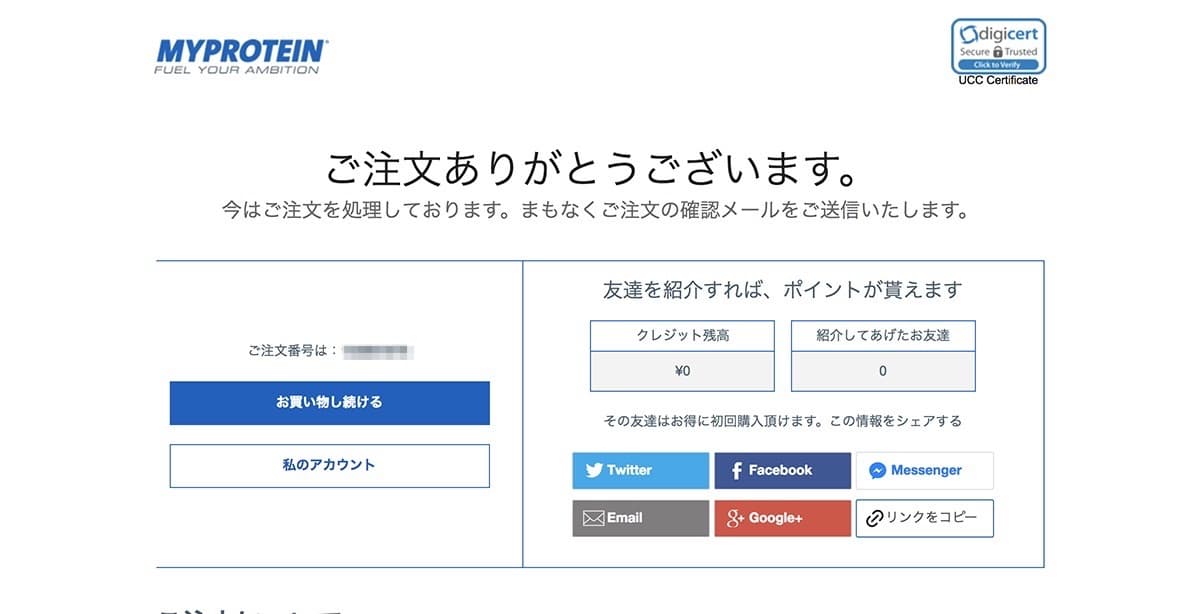
まとめ
以上マイプロテインの買い方についての解説でした。
海外の通販ですが、日本語にも対応しているので安心して頼むことができます。
マイプロテインはコスパもいいので是非購入してみてくださいね!